마켓플레이스
sts 검색
spring tools 4(aka spring tool suite 4) install
confirm
accept 선택
finish
trust
restart
project
new
Spring Boot
Spring Starter Project
next
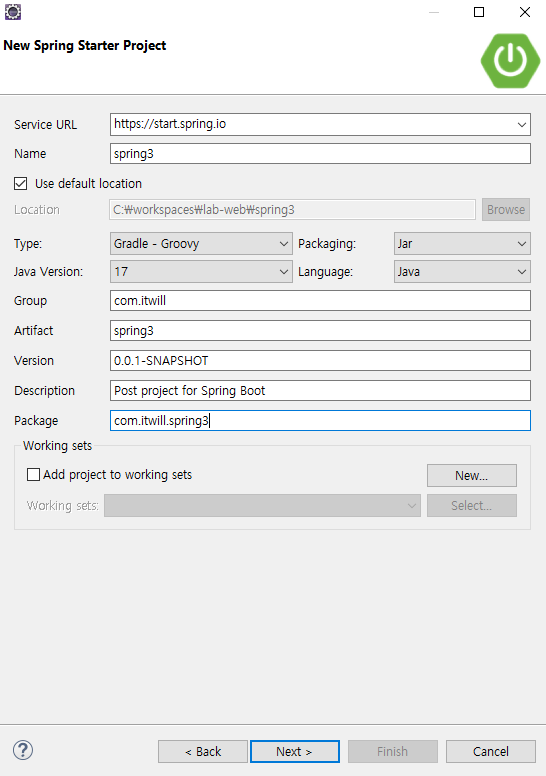
type: gradle, maven
gradle: 프로젝트 빌드 툴
groovy, kotiln -> 언어 이름 (groovy 사용할거임)
kotiln -> 구글에서 안드로이드 어플 개발할 때 사용하는 언어
maven: 환경설정을 xml로 함
pakaging: jar, war
jar로 시작하면 서버를 따로 구성할 필요 없음(tomcat 같은거)
jar 시작 시 jsp 이용 불가, compile이 끝난 형태들만 압축으로 묶어주는 것이기 때문에 다른 템플릿 엔진(ex. thymeleaf ,,)을 이용해야 함.
(jsp -> java -> class)
package: group + artifact 합쳐서 하는 것이 좋음
next >
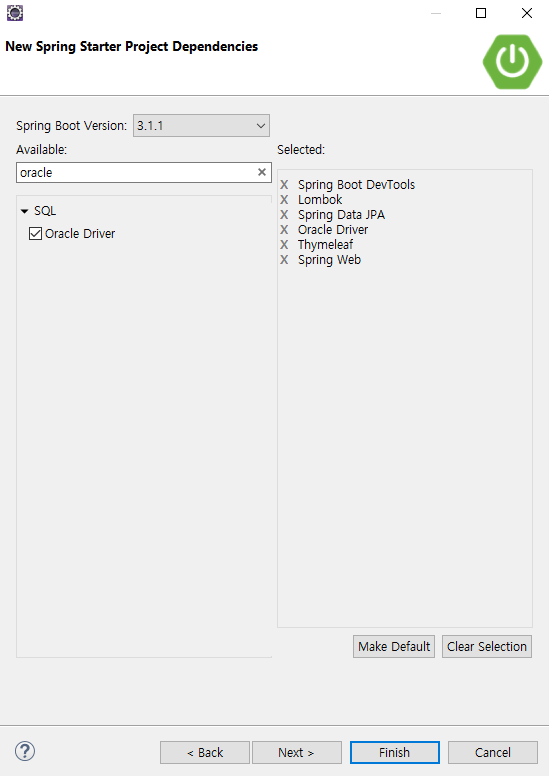
Spring Boot Version: 3.1.1
라이브러리 선택
Thymeleaf: html을 자동으로 만들어주는 툴, jsp 역할을 대신해줌(freemarker 등)
(jsp가 html을 만드는 과정: 톰캣(서버)에서 서블릿과 jsp를 실행시켜서 화면(view)를 만듦.)
spring data jpa: mybatis 역할
next > finish
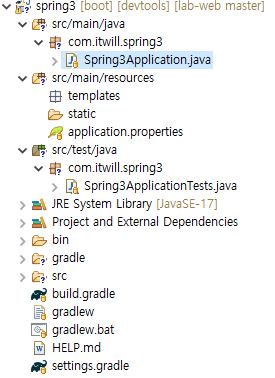
프로젝트 생성
templets : view
window -> preference -> contents type -> text : UTF-8, java properties file: UTF-8 설정 후 update
src/main/resource/application.properties
# 앱이 실행되는 서버 포트 설정:
server.port=8090
# DataSource 관련 설정:
spring.datasource.driver-class-name=oracle.jdbc.OracleDriver
spring.datasource.url=jdbc:oracle:thin:@localhost:1521:xe
spring.datasource.username=scott
spring.datasource.password=tiger
# Spring Data JPA(Java Persistence API) 관련 설정:
spring.jpa.database=oracle
# DDL(Data Definition Language: create table ...) 자동 실행을 사용하지 않음.
spring.jpa.hibernate.ddl-auto=none
# Log4j 기능을 사용해서 JPA가 실행하는 SQL 문장을 로그로 출력.
spring.jpa.show-sql=true
# 로그로 출력하는 SQL 문장을 보기 좋게 포맷팅.
spring.jpa.properties.hibernate.format_sql=true
# 로그 레벨 설정:
logging.level.org.hibernate.type.descriptor=trace